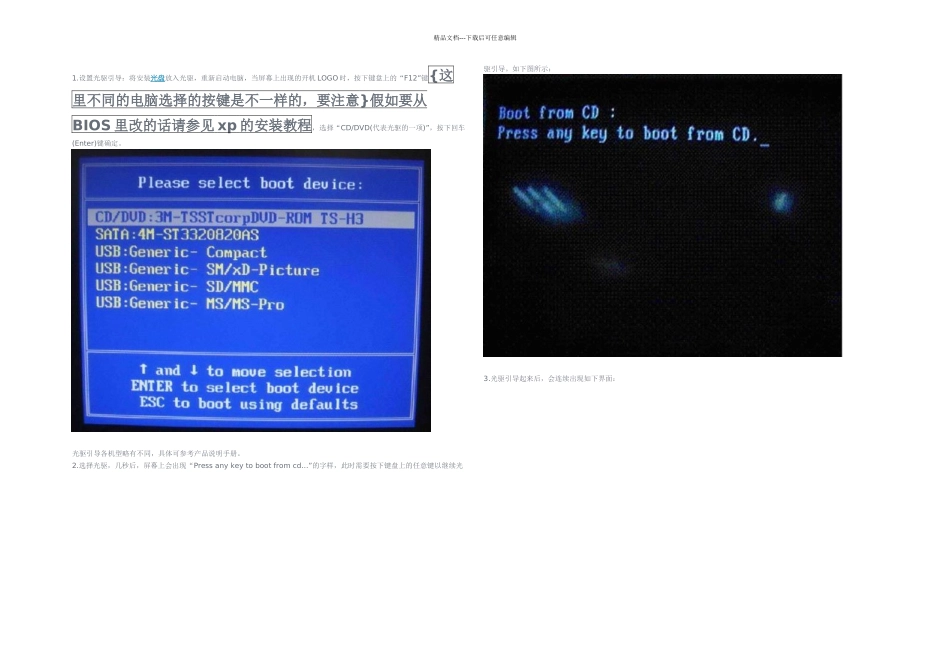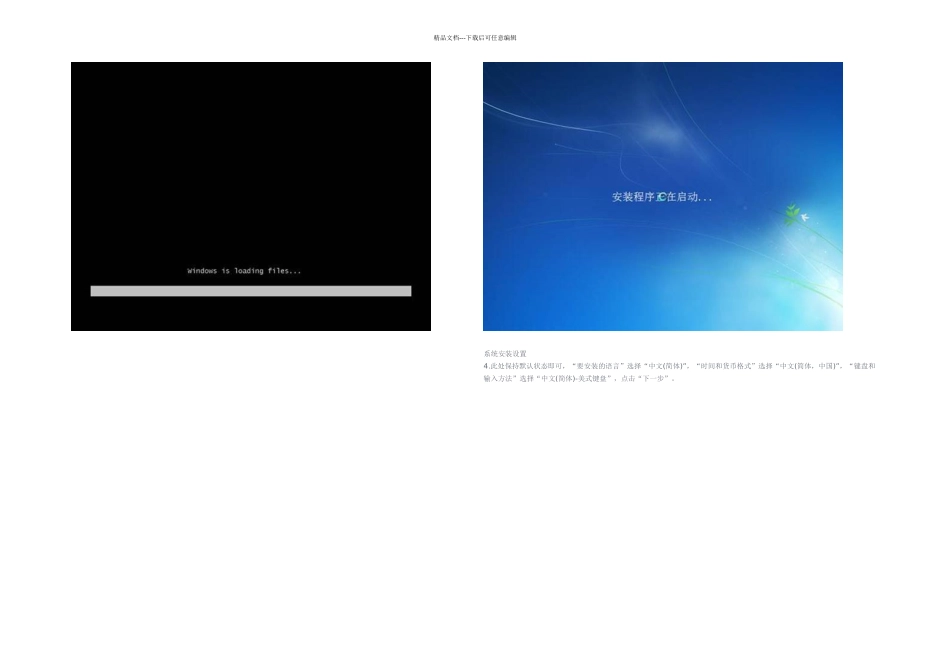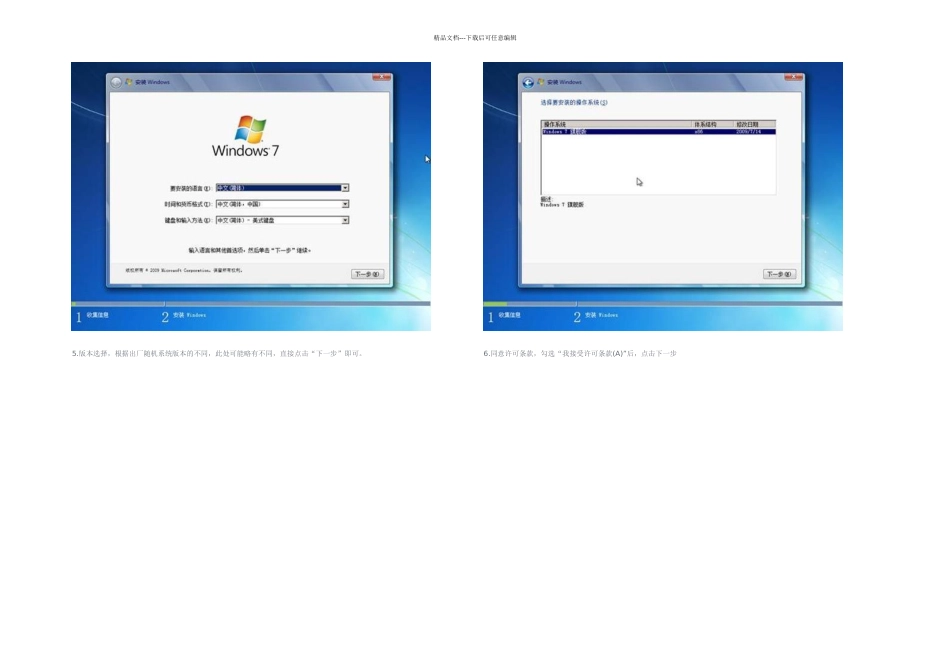精品文档---下载后可任意编辑1.设置光驱引导:将安装光盘放入光驱,重新启动电脑,当屏幕上出现的开机 LOGO 时,按下键盘上的“F12”键{这里不同的电脑选择的按键是不一样的,要注意}假如要从BIOS 里改的话请参见 xp 的安装教程,选择“CD/DVD(代表光驱的一项)”,按下回车(Enter)键确定。光驱引导各机型略有不同,具体可参考产品说明手册。2.选择光驱,几秒后,屏幕上会出现“Press any key to boot from cd…”的字样,此时需要按下键盘上的任意键以继续光驱引导。如下图所示:3.光驱引导起来后,会连续出现如下界面:精品文档---下载后可任意编辑系统安装设置4.此处保持默认状态即可,“要安装的语言”选择“中文(简体)”,“时间和货币格式”选择“中文(简体,中国)”,“键盘和输入方法”选择“中文(简体)-美式键盘”,点击“下一步”。精品文档---下载后可任意编辑5.版本选择,根据出厂随机系统版本的不同,此处可能略有不同,直接点击“下一步”即可。6.同意许可条款,勾选“我接受许可条款(A)”后,点击下一步精品文档---下载后可任意编辑7.进入分区界面,点击“驱动器选项(高级)”8.点击“新建(E)”,创建分区精品文档---下载后可任意编辑9.设置分区容量并点击“下一步”。 分区大小不能超过该磁盘本身的容量精品文档---下载后可任意编辑10.假如是在全新硬盘,或删除所有分区后重新创建所有分区,Windows 7 系统会自动生成一个 100M 的空间用来存放Windows 7 的启动引导文件,出现如下图的提示,点击“确定”。11.创建好 C 盘后的磁盘状态,这时会看到,除了创建的 C 盘和一个未划分的空间,还有一个 100M 的空间。12.与上面创建方法一样,将剩余空间创建好精品文档---下载后可任意编辑13.选择要安装系统的分区,点击“下一步”。执行安装14.系统开始自动安装系统精品文档---下载后可任意编辑15.完成“安装更新”后,会自动重启精品文档---下载后可任意编辑16.出现 Windows 的启动界面17.安装程序会自动继续进行安装精品文档---下载后可任意编辑精品文档---下载后可任意编辑18.此处,安装程序会再次重启并对主机进行一些检测,这些过程完全自动运行。用户信息设置及完成安装19.完成检测后,会进入用户名设置界面输入一个用户名精品文档---下载后可任意编辑20.设置密码。需要注意的是,假如设置密码,那么密码提示也必须设置。假如觉得麻烦,也可以不设置密码,直接点击“下一步”,进入系统后再到控制面板—用...